WATER COLORED SPLASHES POWERPOINT TEMPLATEからの画像(内容は編集。記事内画像もすべて同じく。)
この記事を開けられたということは、制限中なのかもしれません。

お気持ちお察しします・・・。
最初にアドセンスのメールを読んだときは、

となると思います・・・。
体験記や「グーグルのアドセンスフォーラム」で関連情報を集めるのもおススメです。
そして、アドセンスからのメールやアドセンス公式ページをよ~く読みます。

当記事では、私が「無効なトラフィック」を理由に「広告制限」を受けたときにとった対策についてまとめています。
私が受けた広告制限(無効なトラフィック)のメール全文は以下です。
| 先日、お客様の AdSense アカウントで無効なトラフィックが検出されました。Google ではこの事態を受け、お客様のアカウントでの広告配信を制限いたしました。今後もお客様のサイトのトラフィックは継続的にモニタリングされ、配信制限は Google 側で自動的に見直しおよび更新されます。 |
| この措置が取られた理由 |
| お客様のアカウントにおいて、不正に広告収益をあげる目的と思われる無効なトラフィックが検出されました。ご存知のように、無効なトラフィックは AdSense プログラム ポリシーで固く禁止されています。Google 広告は純粋な興味を抱いたユーザーによってクリックされるものでなければならず、他のユーザーに広告のクリックを依頼することは禁止されています。こうした禁止事項には、サイトのサポートをユーザーに依頼する行為、広告を表示したユーザーに報酬を提供する行為、そうした行為を行う第三者に対して資金提供を約束する行為などが含まれます。さらに、自分の広告をクリックする行為、自動クリックツールやトラフィック ソース、ロボットといった不正な行為を行うソフトウェアを使用することも禁止されています。 |
| 不正と判断された行為について詳しい情報をご希望の場合も、そうした情報が Google 独自の検出システムを迂回する目的で使われる可能性があるため、無効な操作に関わった可能性があるユーザーの情報を含め、具体的なアカウント アクティビティに関する情報をサイト運営者様に提供することはできませんのでご了承ください。 |
| なお、今後お客様のアカウントで AdSense プログラム ポリシーの違反が確認された場合、さらなる強制措置が取られるか、アカウントが永久的に無効となることがあります。 |
| 対処方法 |
| お客様のアカウントは引き続き制限なくアクセス可能な状態ですので、アカウント単位のこの問題についてはポリシー センターで詳細をご確認いただけます。お客様のサイトの広告トラフィックが AdSense プログラム ポリシーに準拠するよう、積極的にご対応いただくことをおすすめいたします。何卒ご理解とご協力をお願い申し上げます。 |
| よろしくお願いいたします。 |
| Google AdSense チーム |
引用元:グーグルアドセンスチームからのメール
「無効なトラフィック」を受けて私がしたこと
- 自動広告のみにする。
- ポリシーセンターの確認。
- 「無効なトラフィック」について学ぶ。
- アナリティクスで「市町村区ごとの収益」を確認。
- 無効なトラフィックフォームで異常を報告。
- Google Publisher Toolbarをインストール。(注:2020年5月でサービス終了だそうです。これからは使えません。関連情報はすべて削除しました。)
- 検索流入元の割合を確認。
- 「無効なトラフィックを防止する方法」を確認。
やっていることはそんなに多くないです。
「検索」は各ステップで常に発生します。

順番に見ていきましょう。
広告コードは消したらダメ
フォーラムに以下のようにありました。(文字装飾は私がつけました。)
ちなみに無効なトラフィックには心当たりがない場合、一度広告コードを完全に削除したほうがいいのでしょうか?システムがトラフィックの品質をモニターするためには広告コードが設置されている必要があります。広告コードを削除した場合には、その間はトラフィックのモニターは行われなくなります。(モニターしないため、トラフィックの品質の判定もできなくなり、広告配信制限が解除されることもありません。)引用元:アドセンスフォーラム(無効なトラフィックのメッセージが一度消えた後に復活しました。)
手動でも自動でも良いですが、広告コードは設置しておきましょう。
私は、自動広告を選びました。手動だとラベルを出す設定にしていましたし、空白ができていたような気がします。
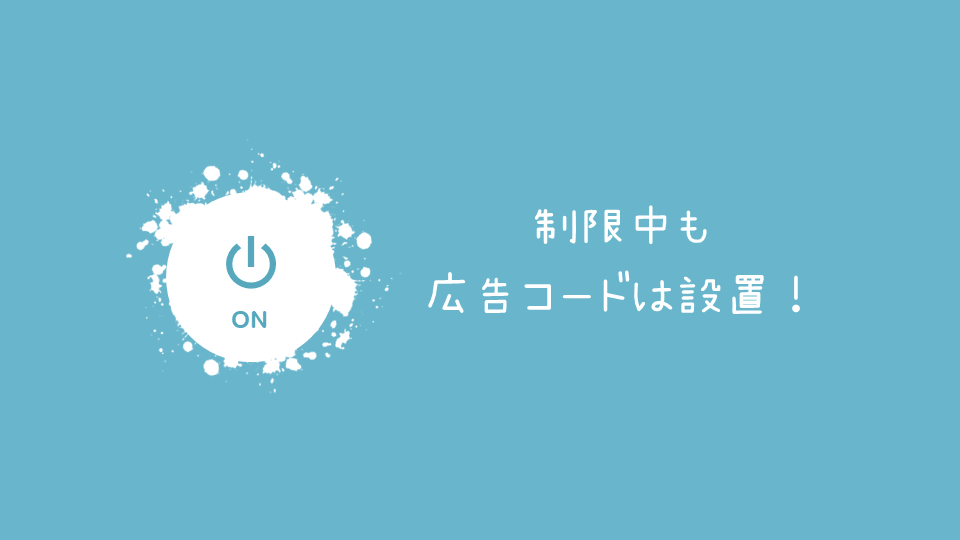
ポリシーセンターの確認
アドセンス画面を開くと、上部に赤い警告文があるはずです。
私の場合は以下のようなメッセージでした。
引用元:アドセンス画面
(もしくは、アドセンス画面の左下の方にある歯車アイコンの[アカウント] > [ポリシーセンター]をクリックします。)
制限理由と制限の開始日が分かりますね。参考リンクがあれば確認する必要があります。

スクショをとり忘れてイマイチ覚えていないのですが、私の場合は、メールの要約という感じで、制限の開始日以外に特に新しい情報は無かったような気がします。
ここは、「問題があるかどうかのステータスを確認できる場所」として覚えておきましょう。
すべての問題が解決されると、以下のようなメッセージになります。
問題は検出されませんでした
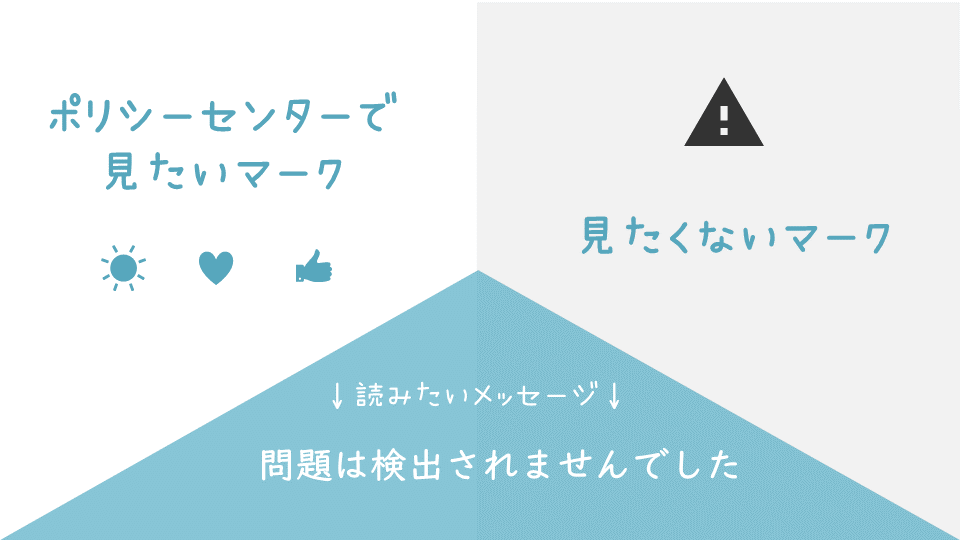
次に、制限の理由として書かれていた「無効なトラフィック」について調べました。
「無効なトラフィック」とは
グーグルのメールにあったリンク先に定義がありました。
そのまま引用します。文字装飾は私がつけました。

ゆっくり音読することをおススメします。
無効なトラフィックとは、広告主様の費用やサイト運営者様の収益を作為的に増やす可能性のあるクリックやインプレッションのことです。無効なトラフィックには、意図的な不正トラフィックや偶発的クリックが含まれます。
無効なトラフィックの例は次のとおりです。
- サイト運営者様が、ご自身のライブ広告をクリックしてクリック数やインプレッション数を増やすこと
- 1 人以上のユーザーが繰り返しクリックして、クリック数やインプレッション数を増やすこと
- サイト運営者様がご自身の広告でのクリックを誘導すること(例: 広告をクリックするようユーザーを誘導するあらゆる言葉、大量の偶発的クリックを誘発する広告掲載など)
- 自動クリックツールやトラフィック ソース、ロボット、その他の不正な行為を行うソフトウェア
Google 広告のクリックはユーザーの純粋な興味のもとで行われる必要があり、AdSense プログラム ポリシーでは、クリック数やインプレッション数を作為的に増やすいかなる行為も固く禁止されています。お客様のアカウントで無効なトラフィックが多数検出された場合、広告主様とユーザーを保護するために、アカウントを停止または無効化させていただく場合があります。お客様のトラフィックの品質を確認できない場合は、広告の配信を制限または停止することがあります。無効なクリック操作が原因で、収益の見積もり額と確定額が一致しなくなる場合があります。
お客様が知らない間に第三者が広告に対して無効なトラフィックを発生させている可能性があります。ただし、最終的にはサイト運営者様の責任のもとで、広告に対して無効なトラフィックが発生しないよう管理していただくようお願いしているため、無効なトラフィックを防止する方法をご覧いただくことをおすすめします。
引用元:無効なトラフィックの定義
無効なトラフィックは、「儲けよう・儲けさせよう」とする広告のクリックやインプレッションのこと。(注:インプレッションの定義は、リンク先に細かい説明がありますが、ルールを理解するという意味でザックリと「表示回数」と捉えて良いと思います。)
わざとに限らず、「偶発的クリック」も含まれるとあります。「偶発」とは『偶然に発生すること・思いがけずに起こること(オンライン辞書より)』とありました。分量が度を越えれば「自分や他人の誤クリック」も含まれるだろうというのが私の予想です。また、自分が依頼したわけじゃないけど、他の人が応援や悪徳を目的にクリックする「思いがけないこと」も「あなたの違反」になると解釈できると思います。(アドセンス狩りのような悪質なケースの場合は、グーグルが検知して守ってくれるようにはなってきているそうですが。)
無効なトラフィックの例:
- 自分がクリックしたり、広告表示回数を増やすこと
- 1人以上の誰かがクリックしたり、広告表示回数を増やすこと(応援や悪徳など)
- 「こちらをクリック!」などなど様々なやり方で、広告のクリックを誘導すること、また誤クリックが発生しやすい広告掲載
- クリックや表示回数を増やす、いかなるプログラムやソフトウェア、サービスなどの利用
広告のクリックは「純粋な」興味でなされる必要があります。「〇〇さんにお金が入るように!」という思いでの広告クリックは「純粋」とは言えないですね。
で、上記のようなことが検出されると、アカウントが停止されたり無効になったりします。トラフィックの品質を確認するために、広告の制限や停止がされることもあります。
例え、サイト運営者が依頼したことでなくても、第三者のクリックも最終的には運営者の責任です。トラフィックの動きをきちんと監視して、怪しい動きがあったら報告です。無効なトラフィックを防止する方法も実践する必要があります。

・・・と、解釈いたしました。
思い当たることがあるかよく考えて、検索しましょう。
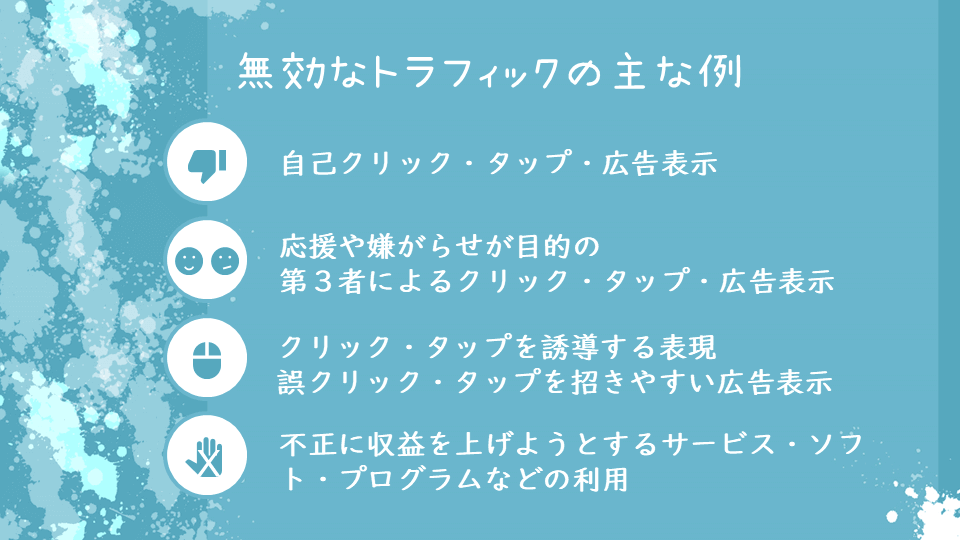
私の場合は、もしかしたら知人によるクリックかもしれないと感じました。
そこで、アナリティクスで「収益の発生地域」を調べることにしました。
市町村区ごとの収益額を確認する方法
1.アナリティクス画面を開きます。
2.左サイドのメニューで、[オーディエンス] > [地域] > [地域]をクリック。
3.世界地図がドーンとありますね。その上に小さな文字で[Adsense]とあります。クリック。
4.世界地図の下を見てください。国別に、収入額などが出ています。
ここで、気になる数値があったら、その国の名前をクリックします。
収益額が1位の国から調べると良いと思います。
5.日本の場合、都道府県のデータになりましたね。海外なら「州」単位になることが多いと思います。いずれにしても、表の上に小さく[市町村区]とあります。クリック。
6.すると、市町村区ごとの狭い範囲でのデータの表になります。
市町村区ごとの表のデータ項目
- Adsense の収益
=お金。 - クリックされた Adsense 広告
=クリックされた広告の数。 - Adsense のページ表示回数
=広告があるページが表示された回数。 - Adsense のCTR
=クリック率。クリック数÷ページ表示回数です。 - Adsense 有効CPM
=1000PVごとに得られる収益予想額。
初めは収益額順にリストされていると思います。
他の項目名をクリックすると、その項目で、値が高い順に並べ替えができます。

私は、すべての項目で並び変えて、上位のデータを確認しました。
数値異常の基準は人それぞれ
どれくらいの数値だったら異常なのか・グーグルに報告するべきなのかというのも、フォーラムで聞いてみたのですが、教えてもらえませんでした。
考えれば、ブログのジャンルや成熟度によって異常値も異なるでしょうから、一概には言えないですよね。具体情報を悪用されるのも防ぎたいようです。
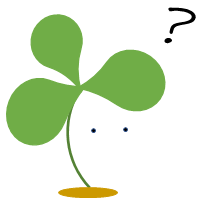
この辺の判断が、初心者には難しいですネ。
普段の実績によって、どのラインが異常になるかは変わると思います。
ベストなのは、「普段の自分の数値」を把握しておくことです。定期的な確認をおススメいたします。
・・・が、私のように、そもそも定期的な確認をしていなかった!という方。
個人差があるので参考程度の情報ですが、一般的には、CTRは1%前後では、とされていると思います。
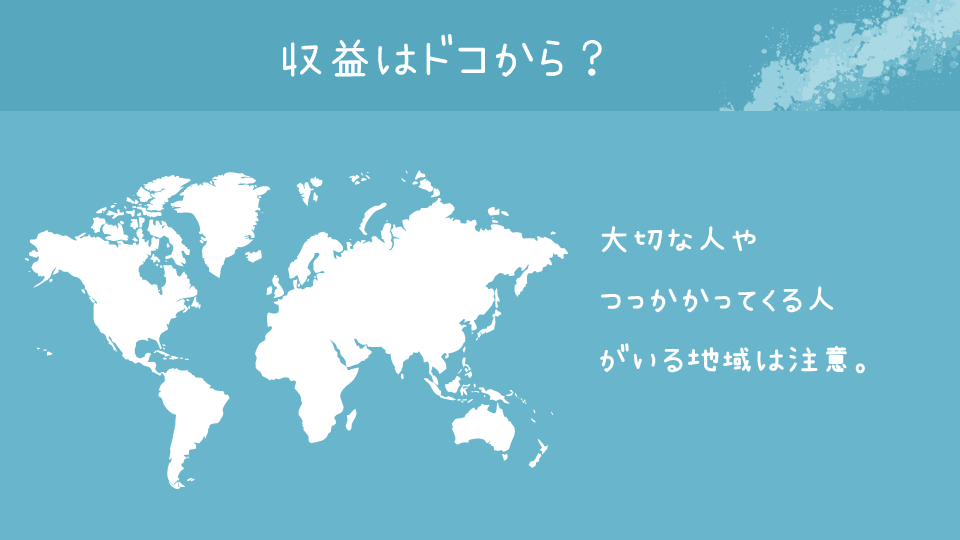
「無効なクリック(悪徳や応援クリック)」の疑いがあるときに報告するフォーム
あやしい・・・と感じるデータを見つけたら、必ずグーグルに報告しましょう。
連絡フォームのリンクです。
このフォームには、『お客様のアカウントに重大な問題が見つからない場合は、個別に返信いたしておりません。』とあります。

便りが無いのは良い便り、ということですよネ。
書き方が分かりやすかったページ:

ありがとうございました。
初心者の自分でも一目で分かるような、「これはヤバい・・・」というのは1件でした。でも合計6件くらい、「一応」報告しました。
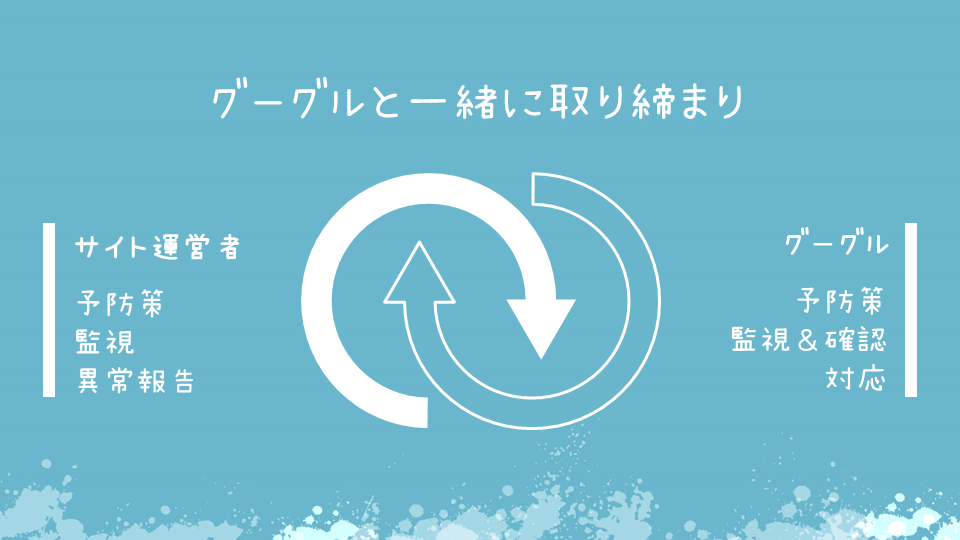
Chrome拡張ツール「Google Publisher Toolbar」は終了
自己クリックや広告表示回数を増やさないための対策として有効なのが、「Google Publisher Toolbar」をインストールしてChromeでブログを更新することだったのですが、2020年5月で終了なので、関連情報はすべて削除しました。

とても残念です・・・。
以下のようなお知らせがGoogleから出ています。
2020 年 5 月に Google サイト運営者向けツールバーを終了することになりました。(中略)
ツールバーの代替機能として、AdSense の以下の機能もお試しください。
- ホームページ レポート: 収益情報を表示
- 広告レビュー センター: 問題のある広告をブロックまたは報告
- ホームページ カード: Google アナリティクスのデータを表示
引用元:アドセンス公式ページ

個人的な感想ですが、ツールバーを使っていて一番安心、と思っていたのは、以下2点でした。
・広告の表示回数がカウントされない
・緑のオーバーレイがかかっている広告をクリックできる
「広告をクリックできる」という部分は、引用にあるように、「広告レビューセンター」で代用がききます。(ツールバーのがアクセスしやすいな・・・とは思うものの。)
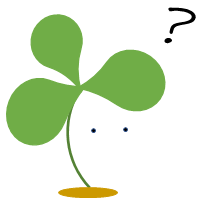
でも、たくさん画像の表示テストなどをする私としては、「表示回数」は大丈夫なのか・・・というのが不安。
よほどの回数リフレッシュしなければ、まぁ大丈夫なのだろうとは思います。
が、私と同じくテストを多くする方は、自分のPCにブログのローカルコピーを作れますので、そちらでテストするのがよろしいと思います。
わいひらさんのブログにそのソフトのインストール方法があります。
広告レビューセンター
アドセンスアカウントにある「広告レビューセンター」で、広告についての確認やブロック・審査ができます。
アドセンス画面の左サイドメニューの、[ブロックのコントロール] > [広告レビューセンター]です。
制限中は、何も出ないと思います。解除されて広告が出るようになると、ここで自分のブログで表示された広告を確認できます。
使い方と詳細はこちらにあります。広告が戻ったら目を通したいですね。
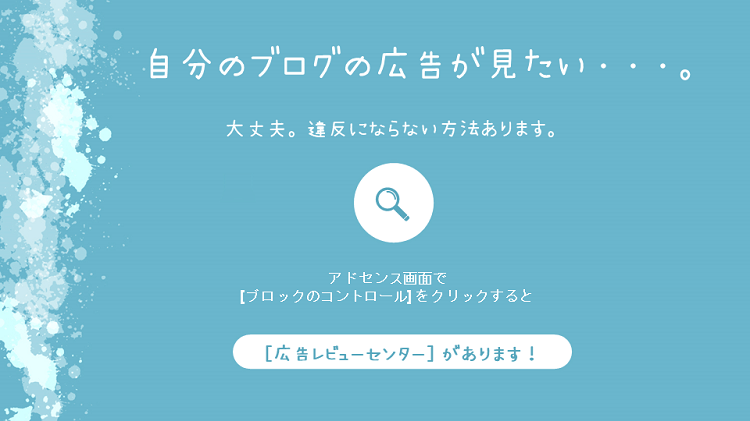
参照元(ユーザー(読者)が自分のブログを開いた経路)を確認
「広告制限」や「無効なトラフィック」について検索していると、「トラフィックの品質」ということが話題になっていました。
SNSからの流入が多い場合、「トラフィックの品質が悪い」とされることが多いようです。
トラフィックの品質を高めるために、自然検索を増やすことがよくアドバイスされています。
「トラフィックの品質」について、フォーラムから得た情報
引用します。文字装飾は私がつけました。
一般的に、SNSなどからの訪問はトラフィックの品質が低くなりがちです。検索経由の訪問トラフィックは品質が高めになる傾向があるので、検索経由の訪問比率を高めることは、トラフィックの品質向上に繋がります。
引用元:アドセンスフォーラム「お客様の AdSense アカウントでの広告配信を制限しました というメールと同時に広告が剥がされました。」
トラフィックの品質というのは、そのサイトを訪問するユーザーの動機や興味度などとの関連性があります。ある事柄に関心や興味を持って訪問したり、ある情報を探したり調べてるためにそのサイトを訪問した場合、そのサイトに記載してある内容に加えて、広告に対しても、それが求めている、関心興味があるものと関連性が高ければ、広告をクリックする可能性が高くなります。SNSというものは、基本的には人と人、アカウントとアカウントの繋がり、社交的な性格を持っています。例えば、友人や知り合いのサイトを訪問する人の動機や理由は、知り合いのサイトであることの比重が高いです。何かを探していたり、何かに興味があって訪問しているのではなく、繋がりがあるから訪問している場合が多いです。訪問する動機が社交的なものであり、物事に対する一般的な関心ではないため、その様な動機で訪問する場合は、広告への興味の度合いも低くなりがちです。引用元:アドセンスフォーラム「お客様の AdSense アカウントでの広告配信を制限しましたというメールが届きました。自分の対応が正しいのか気になっています。」
これは英語のフォーラムでも同じような質問・アドバイスが複数ありました。
https://support.google.com/adsense/thread/23690555?hl=en
SNSからの流入が多いことで広告制限につながることがあるようです。その割合は明かされていないようなので分かりませんが、自然検索が増えるようにする必要があるというアドバイスが多いです。
そのため、「無効なトラフィック」で広告制限を受けた場合は、参照元の割合を確認しておくと良いかと思います。
参照元を確認する手順
1.アナリティクス画面の左サイドメニューで [集客] > [概要]をクリック。
2.円グラフとその下にある表に、自然検索やSNS訪問の割合が示されています。
右上の方に期間を選択できるオプションがあります。
Direct:お気に入り登録などからの訪問
Referral:被リンクなどからの訪問
Social :SNSからの訪問 → 注意!高すぎるとよろしくありません。
もっと詳しくみたいとき。(自然検索やSNS訪問の内訳)
1.アナリティクス画面の左サイドメニューで [集客] > [すべてのトラフィック] > [参照元/メディア]をクリック。
2.右上にある日付の▼をクリックすると、自由に日付の範囲を変更できます。
具体的に自分でカスタム設定してもいいですし、カスタムの隣の▼をクリックして、今日・昨日・前週・先月・過去7日間・過去30日間から選ぶこともできます。

3. 指定した日付範囲で、下部に以下のような表が出ます。
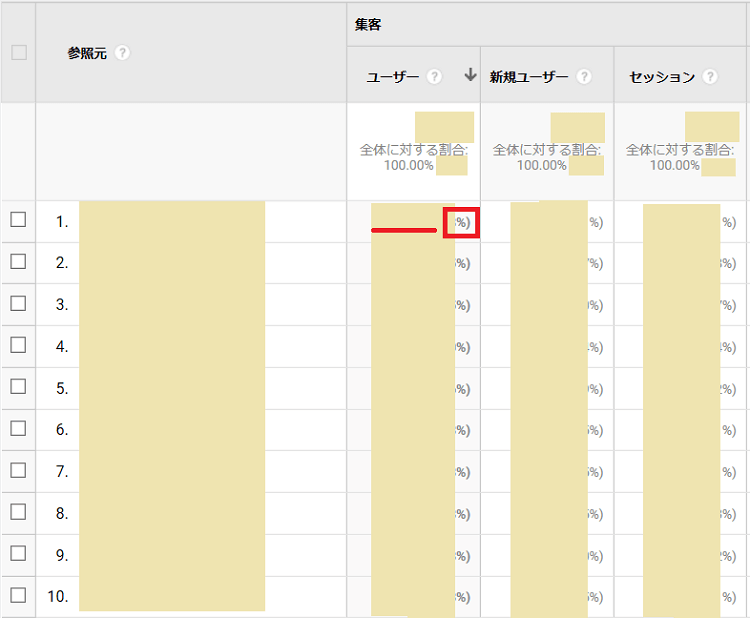
organicは「自然検索」を意味しています。
例えば「google/organic」とあったら、グーグルからの自然検索。「yahoo/organic」とあったら、ヤフーからの自然検索です。それぞれに、ユーザー数・新規ユーザー数と割合(%)が表示されます。
この表から、SNSからの流入が多くなっているかどうかが分かると思います。
SNSからの割合が高いなと思ったら、SNSでの告知を控えるなどされると良いかと思います。自然検索の割合を高めるためです。
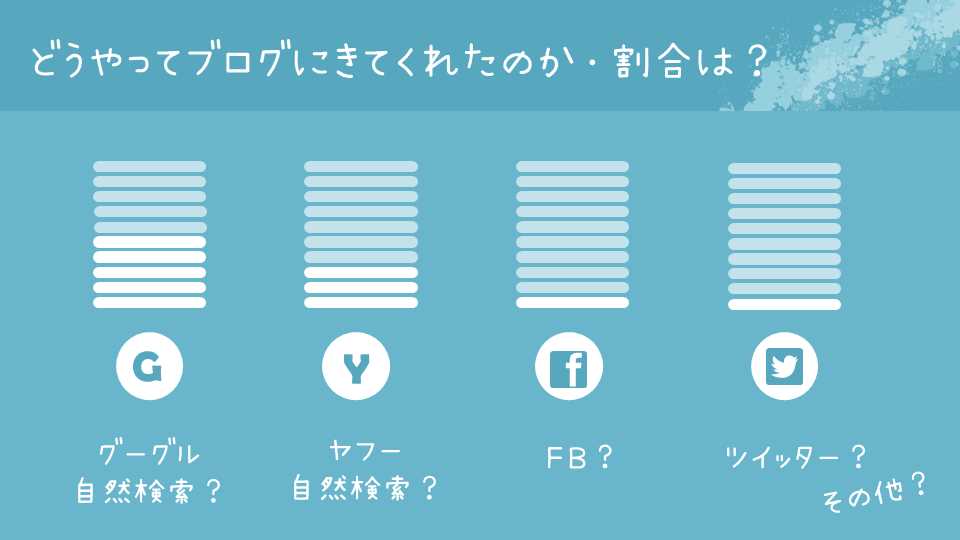
無効なトラフィックを防止する方法を確認
グーグルから「無効なトラフィックを防止する方法」が提示されています。
以下の6つです。それぞれの項目に私の現状を書きました。
- 広告トラフィックやサイト訪問者を把握する
私の場合、課題はこの1番です。把握する方法が詳しく書いてありますが、まだ理解しきれていません・・・。自分ができる方法で確認していますが、ここで提示されている方法を理解できるように勉強中でございます。 - 信頼できない業者、質の悪い業者との提携を避ける
了解です。 - 自分のサイト内の広告だからといって安易にクリックしない
広告レビューセンターを利用するようになったので大丈夫です。 - 広告の掲載方法を念入りに確認する
これは、ポリシーの中にイマイチ分からない項目もあるので、自分でカスタマイズ的なことは一切しないようにしようと思っています。 - サイトの認証機能を使用して広告コードの無断使用を防ぐ
確認してOKでした。 - AdSense ヘルプ フォーラムで相談する
よくフォーラムを読むようになりました。ハッキリとポリシーに明文化されていない新しい情報を得られたりするので、チョクチョク見ることをおススメします。
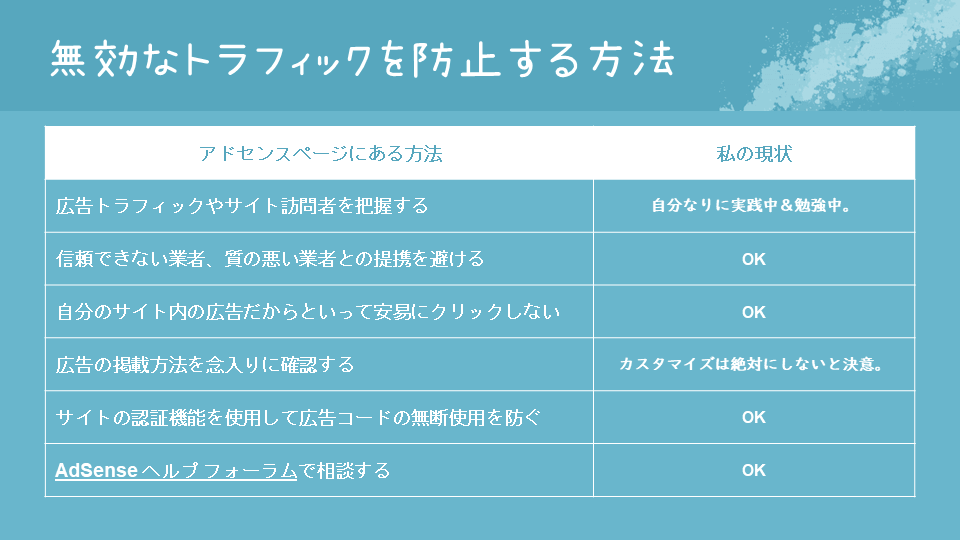
私の体験 ~ 「広告制限」の延長
11月17日に制限が始まり、27日に解除されました。10日間でした。

泣ける・・・。
良かった・・・。
と思ったら、そのわずか2日後、再び、全く同じ理由で広告制限が始まりました。
この時、制限の開始日は元々の11月17日になっていました。
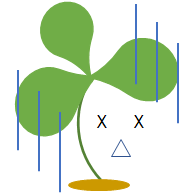
一度消えたはずのポリシーセンターのメッセージがまた出てる・・・。
そして、12月6日に解除されました。
この制限の延長原因も、正式には分からないのですが、私の推測は。
広告が戻ったとたんに、広告配置を考えて・・・なんて表示させたら、CTRが高い地域が出ました。平均値を大幅に上回っていたので、それで警戒されてしまった可能性があるかな、と自分では思っています。
また、信じられないのですが、広告が戻った途端に誤タップしました・・・★。
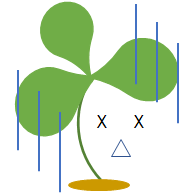
・・・そっちかもしれないですね・・・。
「解除後」は、しばらく広告表示を控えめにしておくほうが安全かなぁと思いました。
そしてくれぐれも、誤タップ・誤クリックにお気をつけて。
(関係ないかも・・・ですが、私の推測でございます。)

おわりに
この事例報告では、「クリックを誘導する表現・誤クリックを招きやすい広告の配置」「不正サービスやブログラムなどの利用」にはふれていません。ですが、その2つも、もちろん原因になりえます。そこが思い当たるという方は、その線で検索されることをおススメします。
私の場合、広告は自動広告と、ゼッタイ大丈夫そうな場所の手動広告が数か所だったので、可能性は無いと判断しました。が、ポリシーを読んで、「え。違反?!」という驚きがもっとも多い項目は「広告表示」についてでした。特にカスタマイズされている方は、そのつもりはなくても違反、という掲載方法になっているかもしれないので、広告掲載に関するポリシーも読んでおきたいですね。
「不正サービスなどの利用」は、100%あり得ないと思えたので一切調べていません。何も申し込んだり買ったりしていないからです。体験記の中には、自分が購入したサービスの手法を理解していなくて、実はそれが不正な手口を利用していたと、後から分かったというケースもありました。なので、もし「そんなつもりじゃなかった」としても、何かのサービスに申し込んだり購入したりした場合は、その手法を確認したり、解約することをおススメします。また、悪徳な業者の方法というのは想像を超えると思います。「無料」にしてくる場合もあると思いますので、何かに「申し込む」ときは気を付けましょう。
ある程度確認・対策をしたら、後はもう、待つしかありません。
私は気持ちがちょっとくじけまして、ブログをお休みしてしまいましたが、いつも通りにコンテンツの充実を目指して更新を続けるのが良いかと思われます。
いい薬になった・・・と言えることに感謝しかありません。
ちなみに私の違反体験は、以下の記事の目次の8番に書きました。

健全でクリーンなブログ運営を目指して頑張ります。
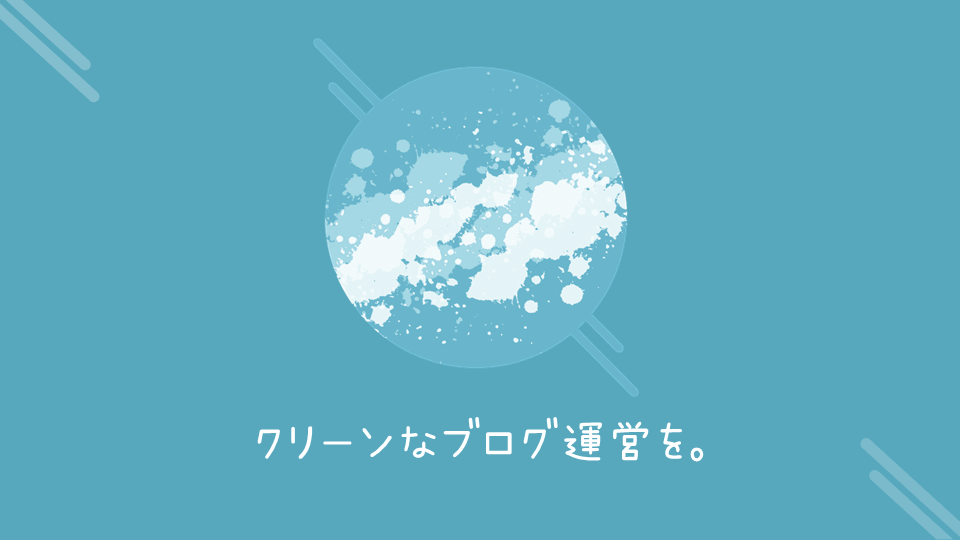







コメント